在实际工作中,我们很少会用到WPS竖排文字的情况,所以很多小伙伴们不知道WPS表格怎么把字竖过来,虽然WPS文字排版的功能大家经常用,但是却对WPS表格中文字方向怎么设置很是陌生,下面我们就来给大家讲讲这个功能的运用。
首先,打开下面这样一个文档:
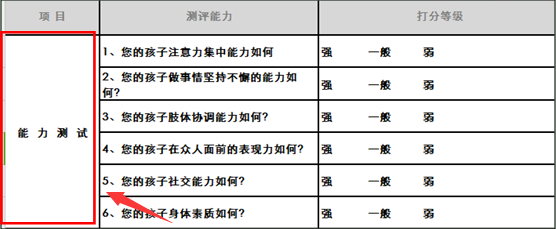
我们选中左边的项目下的单元格,点击鼠标右键,选择单元格格式选项,系统会弹出一个对话框,如下图:
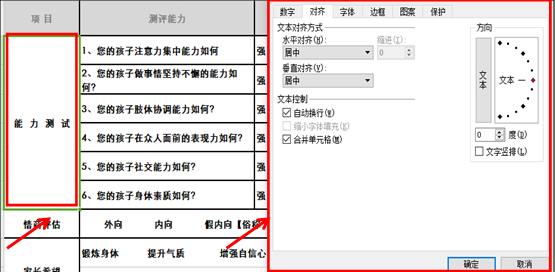
然后我们选择对齐菜单栏下的文本对齐方式,如果想让WPS中的文字显示在中间,水平方向选择为居中,垂直对齐也选择居中,方向选项框里把文字竖排按钮勾选。然后点击确定,如下图:

这个时候,我们就会发现单元格的文字变成竖排的文字了。如下图:
怎么才能使WPS word文档看起来既清楚又美观
工作中的达人们经常要用到Word文档来处理日常的一些文件,这其中就要涉及到Word文档格式的设置问题,工作中的达人们发现自己设置的文档明明已经很清楚了,但是老板却不是特别的满意,这
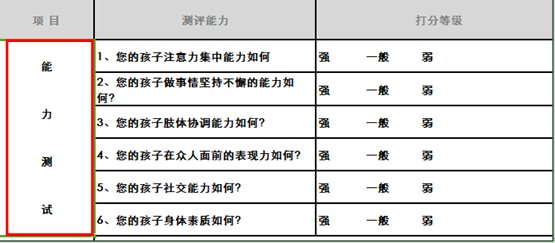
如果想要最开始输入的时候文字就是竖排的模式,我们则可以提前选中单元格进行设置。输入文字的时候,文字将会以竖排的文字出现。
如果是在WPS文字中插入的表格,我们也可以对文字进行竖排的设置。如下图:
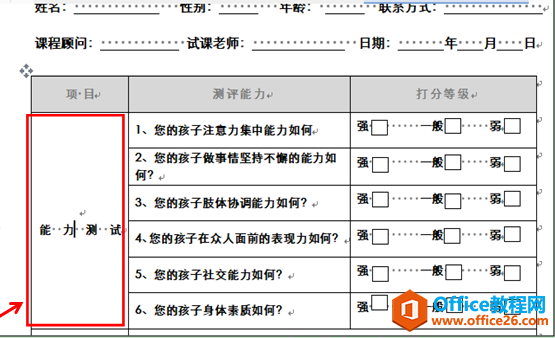
首先,我们选中文字,然后选择表格工具菜单栏下的文字方向选项按扭,我们可以从中选择适合自己的文字竖排方向,如下图:
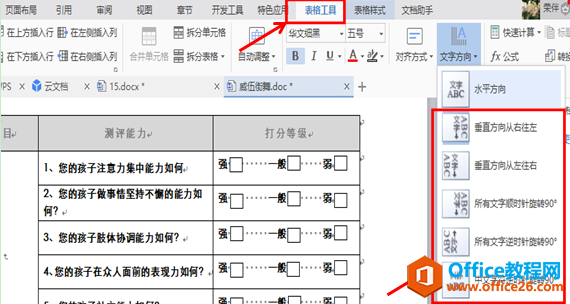
点击确定以后,这个单元格内的竖排文字就做好了。如其它的单元格也需要竖排文字,我们可以同时选中,然后再进行设置即可。如下图:
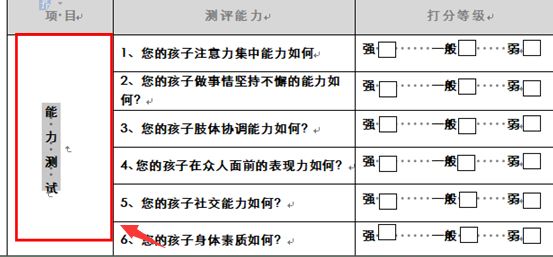
怎么在WPS excel表格中竖排文字的下载地址:
WPS插入表格_WPS文字中如何插入表格?
在用wps文字编辑文档时,经常会需要插入表格,那么,wps文字中如何插入表格?第一步:启动wpsoffice,新建文字文档,然后点击『插入』功能菜单,选择『插入表格』功能;插入第二步:



